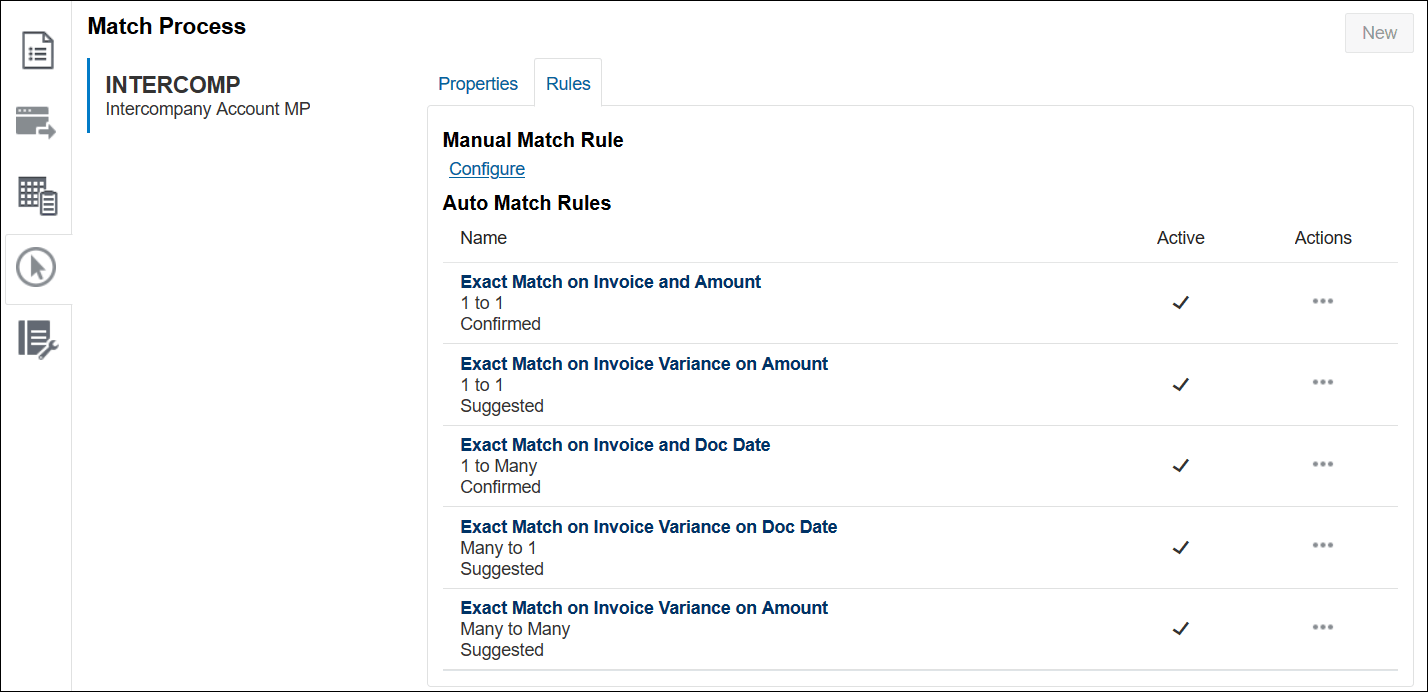Definizione delle regole di corrispondenza automatica
In un processo di corrispondenza è possibile definire una o più regole di corrispondenza automatica. Le regole di corrispondenza automatica vengono elaborate secondo il relativo ordine di visualizzazione.
Per creare regole di corrispondenza automatica:
- Passare alla scheda Processo corrispondenza del tipo di corrispondenza in cui si desidera aggiungere una regola di corrispondenza e fare clic sulla scheda Regole. Fare riferimento alla sezione Definizione del processo di corrispondenza tramite la creazione di regole.

La scheda Regole contiene due sezioni: Regola di corrispondenza manuale e Regole di corrispondenza automatica. Nel filtro Stato, selezionare una delle seguenti opzioni per filtrare le regole di corrispondenza automatica visualizzate: Tutto, Attivo o Inattivo.
- Nella sezione Regole di corrispondenza automatica, fare clic su Aggiungi (segno +). Viene visualizzata la finestra di dialogo Nuova regola.
- Assegnare un ID univoco quindi un Nome alla regola. La descrizione è facoltativa.
Note:
Il campo ID può contenere fino a 25 caratteri alfanumerici e non può includere caratteri speciali ad eccezione del punto (.), della lineetta (-) e del carattere di sottolineatura (_). Il campo Nome può contenere fino a 5O caratteri alfanumerici e non può includere caratteri speciali ad eccezione del punto (.), della lineetta (-) e del carattere di sottolineatura (_). - Specificare un valore in Tipo regola. Da questa impostazione dipende il numero di transazioni selezionate per ciascun lato della corrispondenza.
Le opzioni disponibili sono: 1 a 1, 1 a molti, Molti a 1, Molti a molti e Adeguamento.
- Solo per i tipi di regola 1 a molti, Molti a 1 e Molti a molti: selezionare Con subset per creare una regola del subset.
Fare riferimento a Uso di una regola di subset durante la creazione delle regole 1 a molti e Molti a 1 e Uso di un subset durante la creazione delle regole Molti a molti.
- Selezionare un valore in Stato corrispondenza. Lo stato impostato verrà assegnato alla corrispondenza se la regola di corrispondenza specificata viene soddisfatta.
- Deselezionare Attivo se si desidera che la regola sia inattiva. Per impostazione predefinita, lo stato delle regole di corrispondenza automatica è impostato su Attivo.
-
Fare clic su Salva.
- In Filtri e gruppi, è possibile raggruppare le transazioni in base agli attributi specificati, inclusi gli attributi membro gruppo, nella sezione Gruppi.
Il raggruppamento si applica al lato "Molti" della regola ed è supportato per i seguenti tipi di regola, quando l'opzione Subset non è selezionata: Uno a molti, Molti a uno e Molti a molti. L'opzione Usa calendario business è disponibile solo per gli attributi con tipo di dati Data.
Vedere Filtraggio e raggruppamento di transazioni nelle regole di corrispondenza automatica.
-
Espandere Condizioni di regola e creare condizioni di regola di tipo Uno a molti. Tali condizioni devono essere soddisfatte affinché il tipo di regola specificato risulti soddisfatto e le transazioni vengano considerate una corrispondenza.
Per ogni condizione di regola:
- Selezionare gli attributi del sistema di origine e del sottosistema in base ai quali definire la corrispondenza
Gli attributi membro gruppo possono essere utilizzati anche nelle condizioni delle regole di corrispondenza.
- Specificare se gli attributi devono corrispondere esattamente oppure in base a una tolleranza definita in Tolleranza corrispondenza
- Per una condizione di regola con l'opzione Tolleranza corrispondenza impostata su Corrispondenza con tolleranza:
-
In Utilizzo, selezionare una delle seguenti opzioni: Limiti processo di corrispondenza, Limiti customizzati.
- Per le regole di corrispondenza automatica che confrontano solo gli attributi di tipo Data: selezionare Calendario business per utilizzare il calendario business durante il confronto dei valori di data.
- Selezionare Utilizza tolleranza percentuale se si desidera trovare le corrispondenze dei valori degli attributi utilizzando una tolleranza percentuale.
- In Da e A specificare i valori dei limiti di tolleranza inferiore e superiore durante la ricerca della corrispondenza dei valori degli attributi.
Note:
Se l'opzione Tolleranza corrispondenza è impostata su Corrispondenza con tolleranza:- Il tipo di dati degli attributi deve essere Numero intero, Numero o Data.
- L'attributo chiave di un attributo gruppo non può essere utilizzato in una regola di corrispondenza.
-
- Selezionare gli attributi del sistema di origine e del sottosistema in base ai quali definire la corrispondenza
- (Facoltativo) Impostare i valori di adeguamento e supporto predefiniti per il processo di corrispondenza. Vedere Configurazione dell'adeguamento e dei valori di supporto predefiniti
Di seguito è riportato un esempio di scheda Regole completata per un processo di corrispondenza automatica per il tipo interaziendale. Nella colonna Attivo sono indicate le regole che verranno eseguite durante la corrispondenza automatica. Una X indica che una regola non è attiva e non verrà eseguita. È possibile disattivare le regole utilizzando la finestra di dialogo Modifica regola.